|
Crear nueva cuenta de usuario
El primer paso hacia la construcción de un equipo de proyecto es la creación de cuenta de usuario para cada miembro del equipo. Una cuenta de usuario es único para cada persona y define la información como la Nombre de Usuario, Contraseña y Tipo de miembro. Una vez creada una cuenta, el usuario puede ser designado como miembro de diferentes proyectos.
Haga clic en Archivo >> Nueva >> Usuario para mostrar la AñadirUsuario asistente.
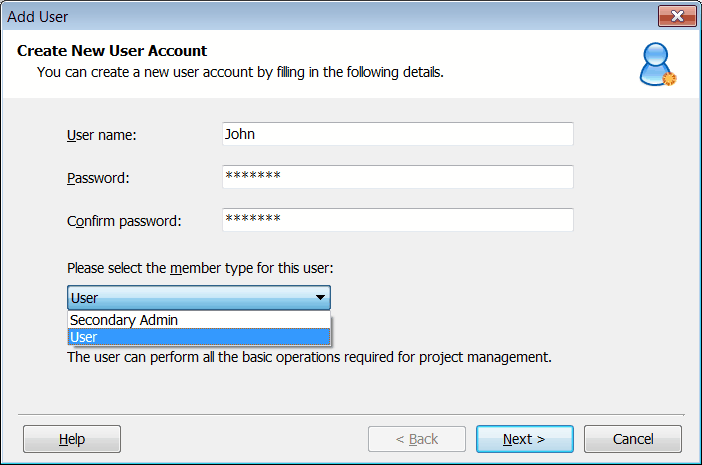
Rellene los siguientes datos sobre la Añadir usuario pantalla:
- Nombre de Usuario: Este es el nombre de inicio de sesión mediante el cual se identificará el nuevo usuario. Puede ser cualquier combinación de letras y números. La longitud máxima de un nombre de usuario puede ser de 20 caracteres y debe ser siempre único.
- Contraseña: En un principio, el administrador selecciona una contraseña para un nuevo usuario para iniciar sesión en el Administrador de Equipo de Trabajo. El usuario puede cambiar la contraseña en cualquier momento después del primer inicio de sesión. La contraseña debe constar de un mínimo de 4 caracteres y no distingue entre mayúsculas y minúsculas.
Un administrador puede definir el Tipo de miembro mientras que la creación de cuentas de usuario.
Hay dos tipos de miembros:
- Administrador Secundario: La Administrador Secundario es similar a la cuenta del administrador. La cuenta de administrador secundaria se creó para ayudar a la administración para la gestión de las diversas actividades en el Administrador de Equipo de Trabajo. Él tiene permisos para crear usuarios, proyectos, asignar roles para el usuario en cualquier proyecto, eliminar usuarios y proyectos, etc
- Usuario: El usuario debe tener la mayoría de las cuentas creadas. Un usuario puede ser asignado a proyectos. Para cada proyecto, el usuario se le asigna un papel de Gerente de proyecto, Potencia miembros, Normal miembros o Reader. De acuerdo con los papeles, se otorgan ciertos permisos para ver, editar y asignar tareas en el proyecto. El Gerente del Proyecto tiene el permiso adicional para agregar usuarios a los proyectos y gestionar el papel de cada miembro.
- A Gerente de proyecto se le asigna la responsabilidad de planificar, ejecutar y garantizar la realización de un proyecto en el Administrador de Equipo de Trabajo. También puede decidir qué usuarios se deben incluir en el proyecto. El Gerente de Proyecto puede crear o modificar las tareas y las dependencias de todos los usuarios en un proyecto. También puede modificar el papel de otro usuario en el proyecto.
- A Potencia miembros se crea para ayudar al Gerente de Proyecto en la gestión de las tareas de los miembros de su equipo en un proyecto. Un miembro de Poder maneja su cuenta, así como las tareas de los demás. Puede crear y modificar las tareas de los miembros de su equipo en un proyecto.
- A Normal miembros se crea para trabajar en una determinada tarea en un proyecto. Sólo puede ver la información sobre sus tareas. Él puede hacer cambios en sus tareas y marcar completa. Sin embargo, no puede ver o modificar las tareas de otros usuarios.
- A Reader tiene permisos mínimos en un Proyecto. Se le asigna una tarea y una fecha de finalización. No puede modificar sus tareas o eliminarlos. Tampoco puede tener acceso a las funciones de sus miembros del equipo. Sólo puede cambiar el estado de sus tareas marcándolos completa.
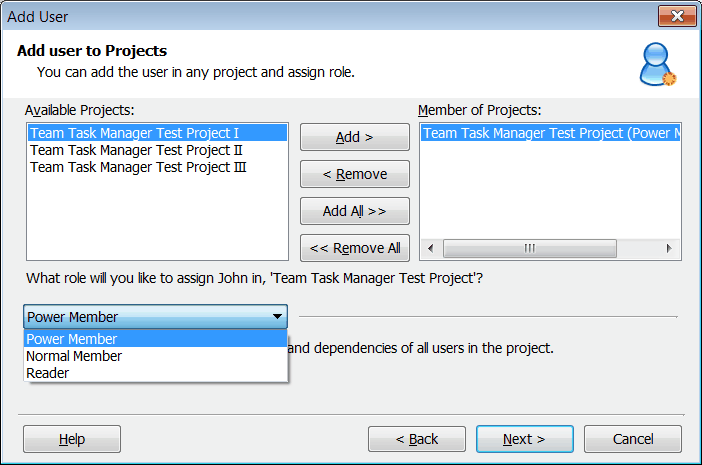
A continuación, puede agregar el usuario a un proyecto. Los nombres de todos Proyectos disponibles se muestran en el lado izquierdo de la pantalla. Cuando se selecciona un proyecto y haga clic en Añadir, El proyecto aparece en la columna de la derecha que indica que el usuario se incluye como un Miembro de Proyectos.
Por defecto, el usuario se le asigna el papel de Potencia miembros cuando se añade a un proyecto, que puede ser cambiado seleccionando un papel diferente en la lista desplegable.
Nota: La pantalla Añadir Proyectos se visualizará sólo cuando se han creado proyectos en el Administrador de Equipo de Trabajo. Del mismo modo, se mostrará la siguiente pantalla que le permite añadir usuarios a los temas, si se han creado temas.
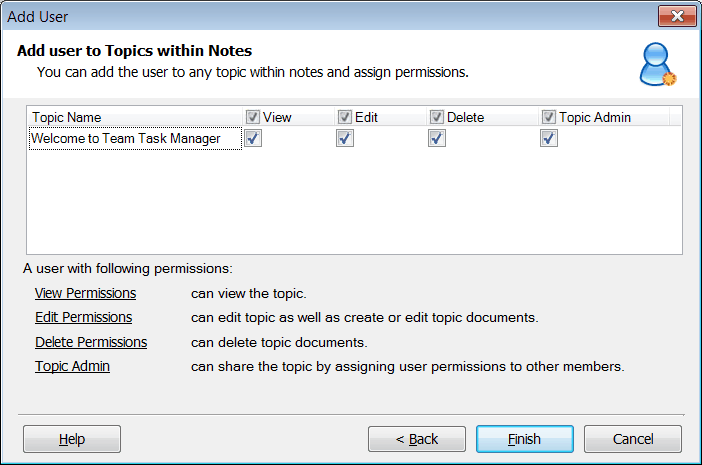
En la última página del Añadir usuario asistente, usted puede dar a los usuarios acceso a los temas dentro de las Notas tab. Permisos para ver, editar y borrar temas pueden ser proporcionados. También puede hacer que el usuario de un Tema Administración lo que le permite conceder permisos a otros usuarios. Después de asignar los permisos necesarios, haga clic en Finalizar para crear la nueva cuenta de usuario.
|